YouTube ऐप क्रैश होने या iPhone पर काम न करने के 10 तरीके
अनेक वस्तुओं का संग्रह / / April 02, 2023
YouTube कुछ मज़ेदार वीडियो देखने, शोध करने, अध्ययन करने, बिंगे वाचिंग, और क्या नहीं। हालांकि, यह तभी मजेदार है जब यह निर्बाध रूप से काम कर रहा हो। यदि नवीनतम iOS 16 अपडेट के बाद YouTube ऐप iPhone पर क्रैश होता रहता है या ठीक से काम नहीं करता है, तो हमारे पास केवल समाधान हो सकते हैं।

इससे अधिक 2.1 बिलियन सक्रिय उपयोगकर्ता, YouTube एक वीडियो-स्ट्रीमिंग प्लेटफ़ॉर्म से एक घरेलू खोज इंजन में स्थानांतरित हो गया है। तदनुसार, जब YouTube iPhone पर फ्रीज या क्रैश हो जाता है तो यह निराशाजनक हो सकता है। तो, इसे जल्द से जल्द ठीक करने की कोशिश करें। लेकिन पहले चीजें पहले।
YouTube iPhone पर क्रैश क्यों करता रहता है
दोषपूर्ण कनेक्शन से लेकर सिस्टम बग तक असंख्य कारण हो सकते हैं। या हो सकता है कि समस्या Google की ओर से हो। इसलिए, इससे पहले कि हम समस्या निवारण शुरू करें, यह Google के लिए समझदार है कि YouTube नीचे है या अभी तक बेहतर है, YouTube टीम के ट्विटर खाते की जाँच करें।
जैसा कि आप नीचे दिए गए ट्वीट से देख सकते हैं, डेवलपर्स उपयोगकर्ताओं को नवीनतम घटनाओं के बारे में अद्यतन रखते हैं।
नमस्ते, हम जानते हैं कि iOS उपकरणों पर YouTube ऐप का उपयोग करने वाले आप में से कई लोग क्रैश का अनुभव कर रहे होंगे
हमें इस पर बहुत खेद है और हमने इसे ठीक करने के लिए काम करना शुरू कर दिया है! अपडेट जल्द ही🔍
— टीम यूट्यूब (@TeamYouTube) 30 नवंबर, 2022
एक बार जब आप YouTube की ओर से चीजों की जांच कर लेते हैं, तो आइए अपनी ओर से क्षति नियंत्रण करने का प्रयास करें।
कैसे ठीक करें YouTube iPhone पर काम नहीं कर रहा है
जैसा कि ऊपर बताया गया है, इसके कई कारण हो सकते हैं। और समस्या के आधार पर, कई सुधार काम कर सकते हैं। उन्हें एक-एक करके आज़माएं और उम्मीद है कि आपका YouTube कुछ ही समय में ठीक हो जाएगा।
1. YouTube ऐप को बंद करें और पुनः लॉन्च करें
जब कोई iPhone ऐप बार-बार क्रैश होता है, तो बग या कैश सेटिंग समस्या का कारण बन सकती है। यदि आप एप्लिकेशन को छोड़ने और पुनरारंभ करने के लिए बाध्य करते हैं, तो इसे आमतौर पर इसे ठीक करना चाहिए।
स्टेप 1: ऐप स्विचर खोलें।
- आईफोन फेस आईडी के साथ: स्क्रीन के नीचे से ऊपर की ओर बीच की ओर स्वाइप करें और तब तक दबाए रखें जब तक ऐप स्विचर दिखाई न दे।
- टच आईडी वाला आईफोन: होम बटन पर डबल क्लिक करें।
चरण दो: YouTube खोजने के लिए बाएं या दाएं स्वाइप करें।
चरण 3: इसे बंद करने के लिए YouTube ऐप को स्वाइप करें।


चरण 4: लगभग आधे मिनट के बाद ऐप को फिर से खोलें।
एक बार पुन: लॉन्च करने के बाद, YouTube ऐप का उपयोग करने का प्रयास करें। यह बिना किसी समस्या के काम करना चाहिए, यदि नहीं, तो अगले चरण पर जाएँ।
2. इंटरनेट कनेक्शन की जाँच करें
ऑफ़लाइन (डाउनलोड किए गए) वीडियो को छोड़कर YouTube जैसे ऐप्स के लिए इंटरनेट एक आवश्यक सहायक है। अस्थिर नेटवर्क कनेक्शन के कारण iPhone पर YouTube ऐप गड़बड़ हो सकता है।
ऑफ़लाइन संकेत दिखाने के बजाय, YouTube फ़्रीज़ या क्रैश हो सकता है। नेटवर्क की गति और स्थिरता की जांच करने का सबसे सरल तरीका एक वेबपेज (शायद गति परीक्षण वेबसाइट) या अन्य इंटरनेट-निर्भर ऐप खोलना है।

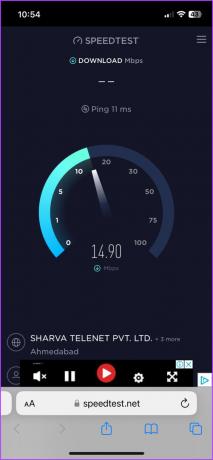
यदि कनेक्शन स्थिर है, तो अगले चरण का प्रयास करें। हालाँकि, यदि नेटवर्क में कोई समस्या है, तो हमारे गाइड को देखें सेलुलर डेटा फिक्सिंग काम नहीं कर रहा है आईफोन पर।
3. सुनिश्चित करें कि ऐप में आवश्यक अनुमतियां हैं
जब आपके पास एक स्थिर कनेक्शन होता है, तो हो सकता है कि YouTube उस कनेक्शन तक नहीं पहुंच पाता हो। हो सकता है कि YouTube को दी गई अनुमतियां गलती से रद्द कर दी गई हों. तो चलिए इसे ठीक करते हैं।
स्टेप 1: सेटिंग में जाएं → नीचे स्क्रॉल करके YouTube पर जाएं.
चरण दो: सेल्युलर/मोबाइल डेटा के आगे टॉगल को चेक करें और सुनिश्चित करें कि यह सक्षम है।
चरण 3: कुछ समय के लिए, यह भी सुनिश्चित करें कि बैकग्राउंड ऐप रिफ्रेश के आगे का टॉगल भी चालू है।

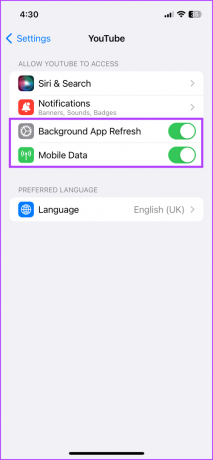
एक बार दोनों सेटिंग्स सक्षम हो जाने के बाद, YouTube ऐप का फिर से उपयोग करने का प्रयास करें। अगर सब ठीक है, तो आप बंद कर सकते हैं बैकग्राउंड एप्लीकेशन को रिफ्रेश करें यदि ज़रूरत हो तो।
4. क्या iPhone गर्म हो रहा है जिससे YouTube ऐप क्रैश हो रहा है?
जब iPhone ज़्यादा गरम हो रहा होता है, तो सभी बुनियादी कार्य प्रभावित होते हैं, जिससे ऐप्स बार-बार क्रैश हो जाते हैं। चार्जिंग, पर्यावरण के तापमान, या किसी iOS- या ऐप से संबंधित समस्या के कारण आपका iPhone गर्म हो सकता है।
फोन को बंद कर दें और उसे ठंडा होने दें। जब आप फ़ोन को पुनरारंभ करते हैं, तो देखें कि हीटिंग एक सामान्य समस्या है या जब भी YouTube ऐप चल रहा होता है। किसी भी स्थिति में, निम्न चरणों का प्रयास करें, वे ओवरहीटिंग समस्या को भी ठीक करने में आपकी सहायता करेंगे।
5. आईफोन पर ऐप को अपडेट करें
यदि समस्या YouTube के अंत के कारण होती है, तो डेवलपर्स जल्द या बाद में एक उपयुक्त अपडेट पैच जारी करेंगे। इसलिए, अपडेट पर नज़र रखें और इसे जल्द से जल्द डाउनलोड करें।
स्टेप 1: ऐप स्टोर खोलें।
चरण दो: नीचे से सर्च बार पर टैप करें और YouTube सर्च करें।

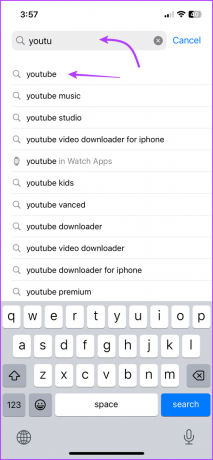
चरण 3: सूची से YouTube ऐप चुनें।
चरण 4: यदि अपडेट उपलब्ध है, तो अपडेट पर टैप करें।


वैकल्पिक रूप से, आप अपकमिंग ऑटोमैटिक अपडेट्स के तहत आने वाले सभी अपडेट्स को देखने के लिए अपनी प्रोफाइल (टॉप-राइट कॉर्नर) पर भी टैप कर सकते हैं। यदि आप YouTube के लिए कोई अपडेट देखते हैं, तो अपडेट करें या सभी को अपडेट करें पर टैप करें।
6. अपने iPhone को पुनरारंभ करें
ऐसा लगता है कि उपरोक्त तरीकों में से कोई भी YouTube को आपके iPhone पर क्रैश होने से नहीं रोक रहा है? हमारी आस्तीन में अभी भी कुछ तरकीबें हैं। आइए सबसे आम लेकिन प्रभावी समाधान से शुरू करें।
स्टेप 1: शटडाउन पेज लाओ।
- फेस आईडी वाले आईफोन के लिए: पावर-ऑफ स्लाइडर दिखाई देने तक वॉल्यूम ऊपर/नीचे और साइड बटन को एक साथ दबाकर रखें।
- टच आईडी वाले आईफोन के लिए: साइड बटन को दबाकर रखें।
चरण दो: iPhone को बंद करने के लिए स्लाइडर को 'स्लाइड टू पावर ऑफ' के लिए खींचें।
चरण 3: एक या दो मिनट के बाद डिवाइस को रीस्टार्ट करें।

7. IPhone पर YouTube ऐप क्रैश को ठीक करने के लिए iOS अपडेट करें
निस्संदेह, यदि समस्या YouTube के अंत में नहीं है, तो यह iPhone के अंत में एक समस्या है। और शुक्र है कि Apple ऐसे बग्स को ठीक करने के लिए नियमित अपडेट जारी करता है। इसलिए, जांचें कि क्या कोई आईओएस अपडेट उपलब्ध है और यदि है, तो सॉफ्टवेयर को अपडेट करें।
स्टेप 1: सेटिंग → सामान्य → सॉफ़्टवेयर अपडेट लॉन्च करें।


चरण दो: यदि अपडेट उपलब्ध है, तो डाउनलोड और इंस्टॉल करें पर टैप करें।

8. आईफोन स्टोरेज की जांच करें
कम भंडारण iPhone की दक्षता को प्रभावित कर सकता है, बाद में ऐप्स को क्रैश या फ्रीज करने के लिए अग्रणी कर सकता है, विशेष रूप से मांग वाले ऐप्स। और इससे पहले कि हम ऐप को हटाने या आईफोन को रीसेट करने के लिए आगे बढ़ें, आइए इस संभावना को खत्म कर दें।
स्टेप 1: सेटिंग में जाएं और फिर जनरल पर जाएं।
चरण दो: आईफोन स्टोरेज चुनें।
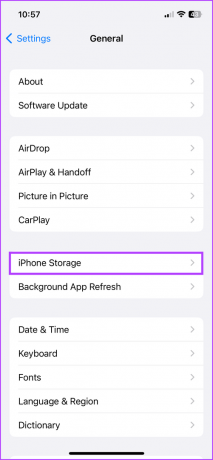
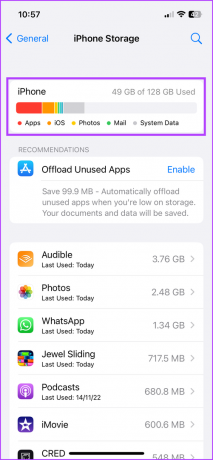
यदि iPhone स्टोरेज अपने अंतिम चरण में है, यानी 20% या उससे कम, तो आपको कुछ कदम उठाने चाहिए iPhone पर जगह खाली करें. एक बार हो जाने के बाद, YouTube खोलने और उसका उपयोग करने का प्रयास करें। हालाँकि, यदि ऐप अभी भी क्रैश हो जाता है, तो अगले चरण पर जाएँ।
9. ऐप को हटाएं और पुनर्स्थापित करें
यह कई उद्देश्यों को पूरा करता है, आप बग्स से छुटकारा पाते हैं, कैश साफ़ करते हैं और एक अपडेटेड ऐप डाउनलोड करते हैं।
अविश्वसनीय रूप से, जब तक आप उसी ईमेल पते से लॉग इन करते हैं, तब तक आप डेटा/इतिहास के मामले में बहुत कुछ नहीं खोते हैं। हालाँकि, आपके डाउनलोड किए गए YouTube वीडियो चले जाएंगे।
स्टेप 1: होम स्क्रीन या ऐप लाइब्रेरी से ऐप को लॉन्ग-प्रेस करें।
चरण दो: ऐप हटाएं टैप करें।
चरण 3: कार्रवाई की पुष्टि करने के लिए हटाएं चुनें।
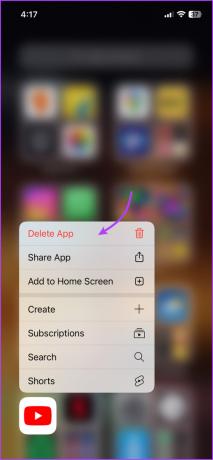

चरण 4: अब ऐप स्टोर → सर्च टैब → सर्च पर जाएं यूट्यूब.
चरण 5: डाउनलोड आइकन टैप करें।
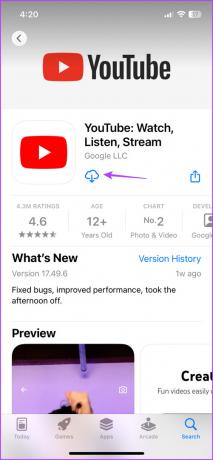
इसके बाद, अपने Google/YouTube खाते में लॉग इन करें और उम्मीद है कि यह फिर से क्रैश नहीं होगा। अगर आप ऐप को पूरी तरह से डिलीट नहीं करना चाहते हैं, तो आप भी कर सकते हैं इसे उतार दो और फिर इसे पुनः स्थापित करें।
10. IPhone पर सभी सेटिंग्स रीसेट करें
हम अक्सर इस चरण को अंतिम उपाय के रूप में सुरक्षित रखते हैं। जबकि यह समस्या को हल कर सकता है, यह नेटवर्क, स्थान, गोपनीयता सेटिंग्स, शब्दकोश, संग्रहीत कार्ड इत्यादि सहित सभी सेटिंग्स को फ़ैक्टरी रीसेट करता है।
चिंता न करें, आप डेटा या मीडिया फ़ाइलों को नहीं खोएंगे, केवल मूल सेटिंग में किए गए परिवर्तन निरस्त कर दिए जाएंगे। नीचे दिए गए चरणों का पालन करें:
स्टेप 1: सेटिंग्स लॉन्च करें और फिर सामान्य टैप करें।
चरण दो: नीचे स्क्रॉल करें और 'ट्रांसफर या रीसेट आईफोन' चुनें।
चरण 3: रीसेट टैप करें।


चरण 4: सभी सेटिंग्स रीसेट करें चुनें और संकेत दिए जाने पर पासवर्ड दर्ज करें।
चरण 5: पुष्टि करने के लिए सभी सेटिंग्स को फिर से टैप करें।


हो जाने के बाद, YouTube ऐप खोलें और जांचें। यदि समस्या बनी रहती है, तो समाधान प्राप्त करने के लिए Apple सहायता या YouTube टीम से संपर्क करें।
निर्बाध रूप से YouTube का आनंद लें
हमें उम्मीद है कि इससे आपको YouTube ऐप के क्रैश होने या iPhone पर काम न करने को ठीक करने में मदद मिली होगी। चूंकि हम इस विषय पर हैं, आइए हम बेशर्मी से अपने YouTube चैनल प्लग इन करें - गाइडिंग टेक और गाइडिंग टेक समीक्षा. यदि आप पहले से ही अनुसरण नहीं करते हैं, तो हमारे चैनल देखें और उस सदस्यता बटन को हिट करें।



